C4D怎样导出jpg格式图片?
溜溜自学 动画制作 2021-03-31 浏览:4189
在C4D中创建三维模型之后,想要分享给别人,但是如果直接导出就是C4D的常用的格式文件了,别人可能都没装C4D。这时候我们就可以将三维模型导出为jpg格式图片。这样就能保证接收者能打开查看。那么下面我就给大家带来,C4D怎样导出jpg格式图片的方法。希望能帮助到有需要的人。
想要更深入的了解“C4D”可以点击免费试听溜溜自学网课程>>
工具/软件
电脑型号:联想(Lenovo)天逸510S; 系统版本:联想(Lenovo)天逸510S; 软件版本:C4D R19
C4D怎样导出jpg格式图片?
第1步
点击箭头所指的渲染到图片查看器,快捷键Shift+R。
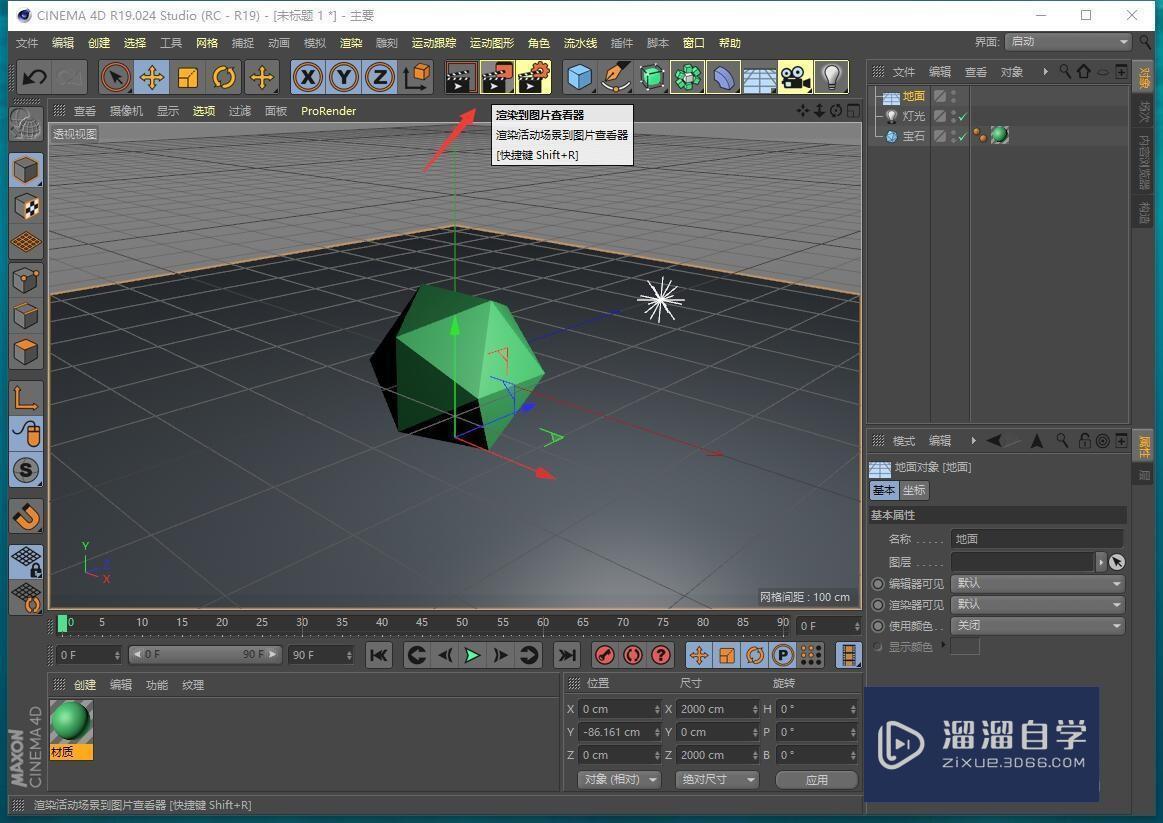
第2步
渲染完成之后,鼠标右键点击箭头所指的文件。
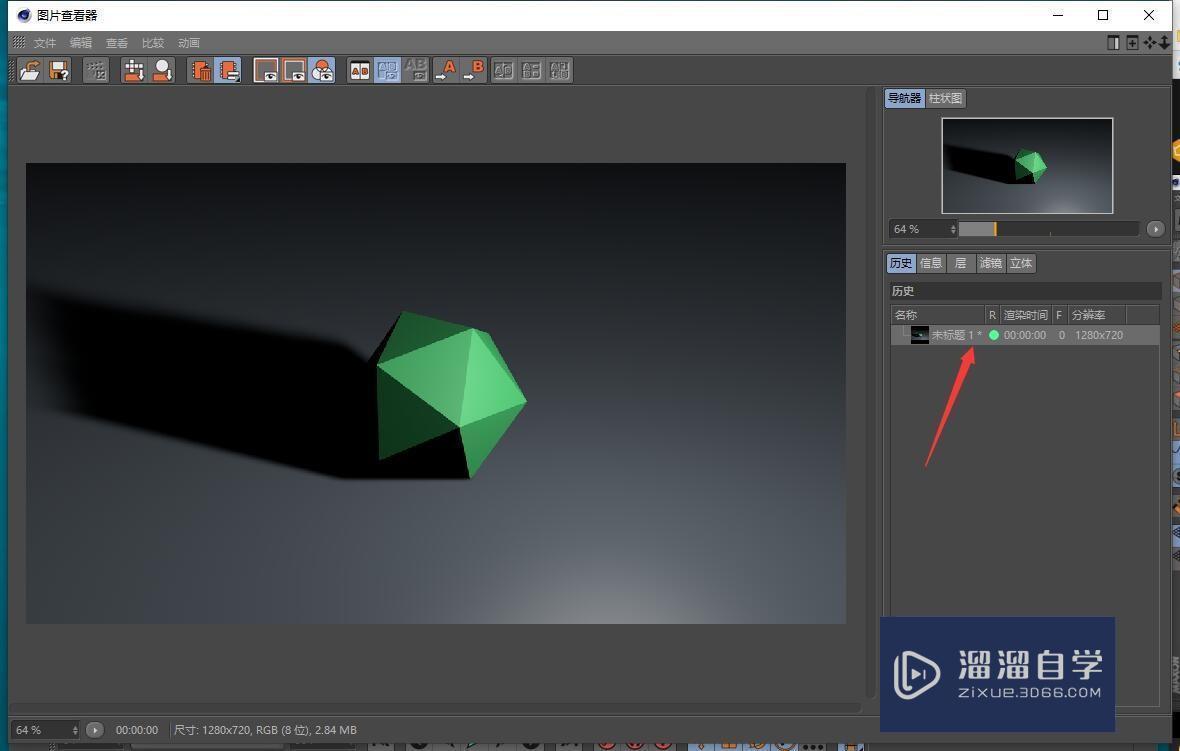
第3步
选择另存为,快捷键Ctrl+Shift+S。
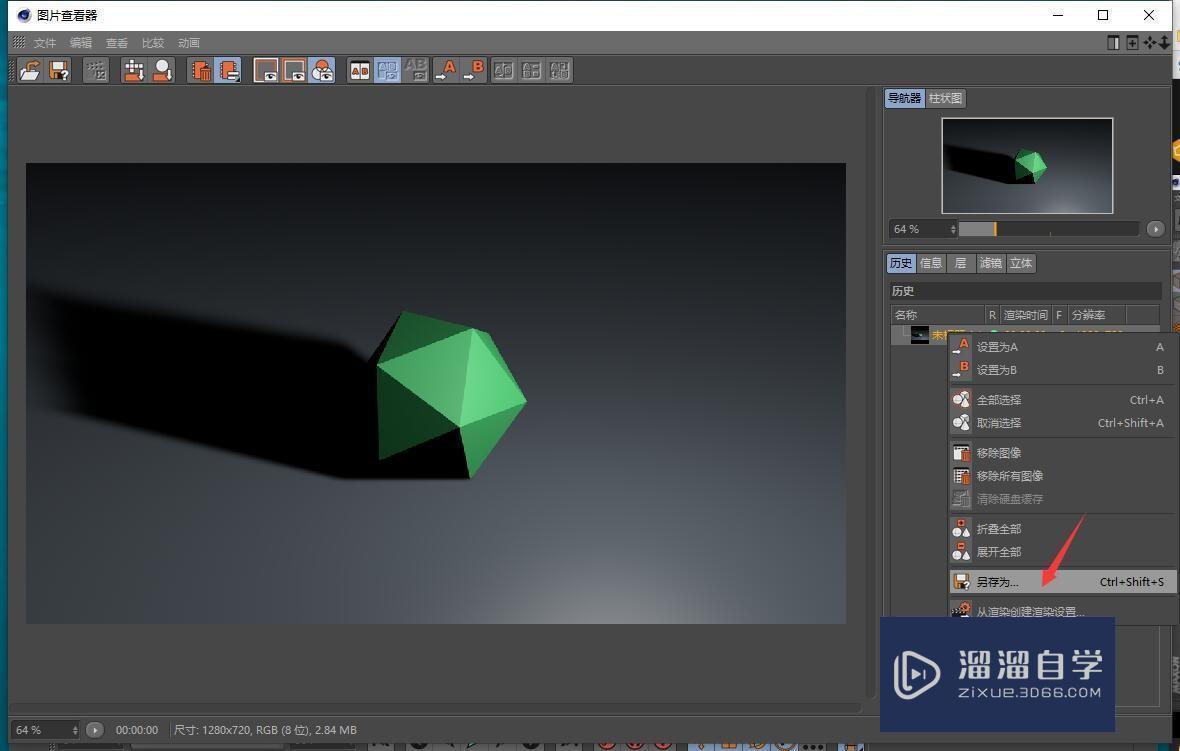
第4步
点击箭头所指的格式。
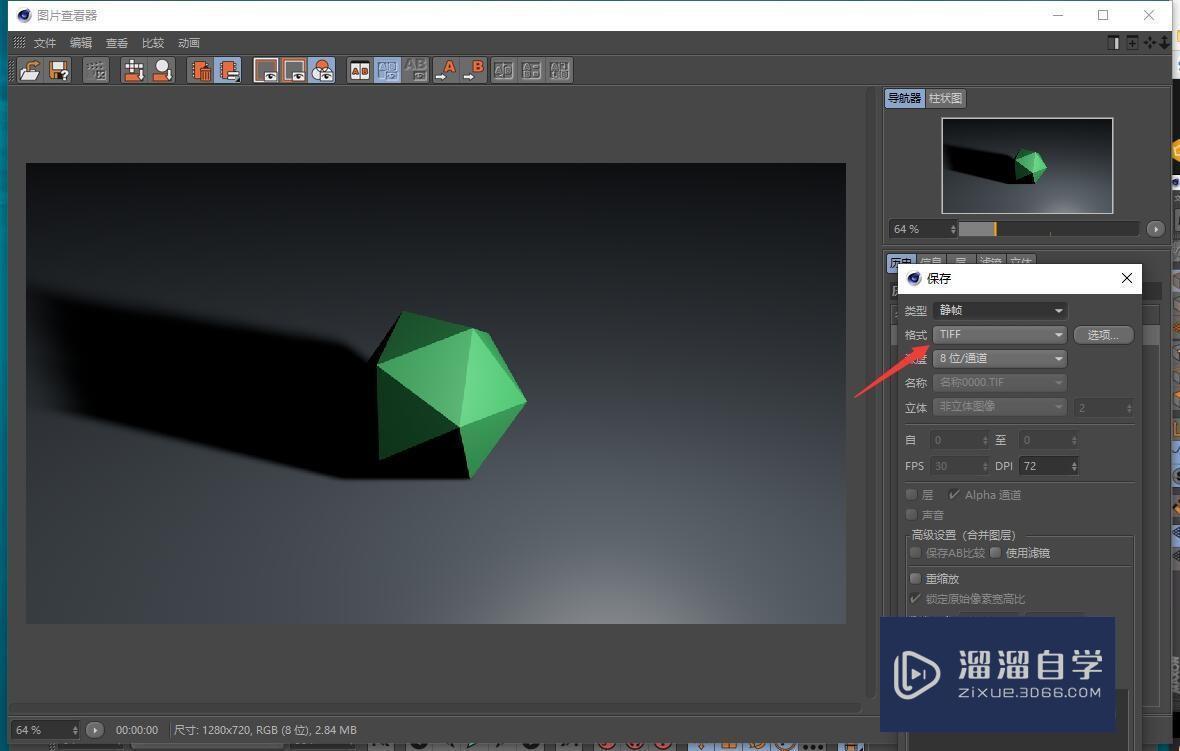
第5步
在菜单中选择JPG。
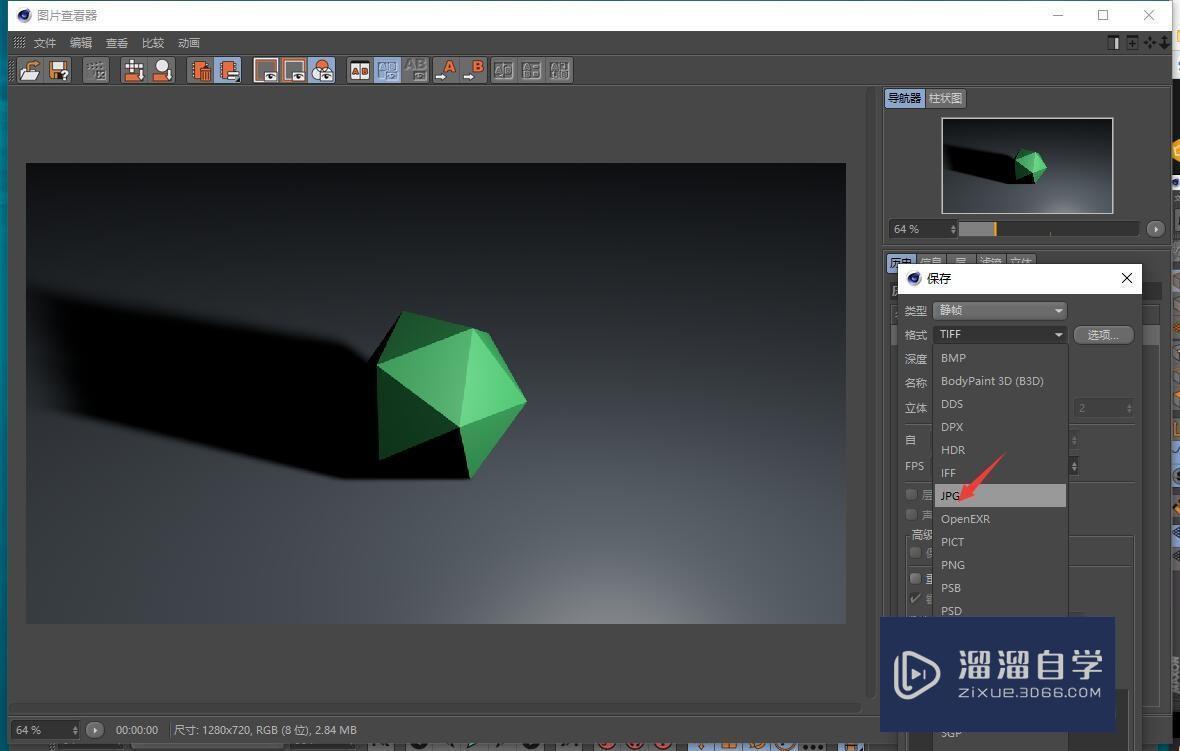
第6步
点击确定。

第7步
修改文件名,设置想要保存的位置,点击保存按钮。
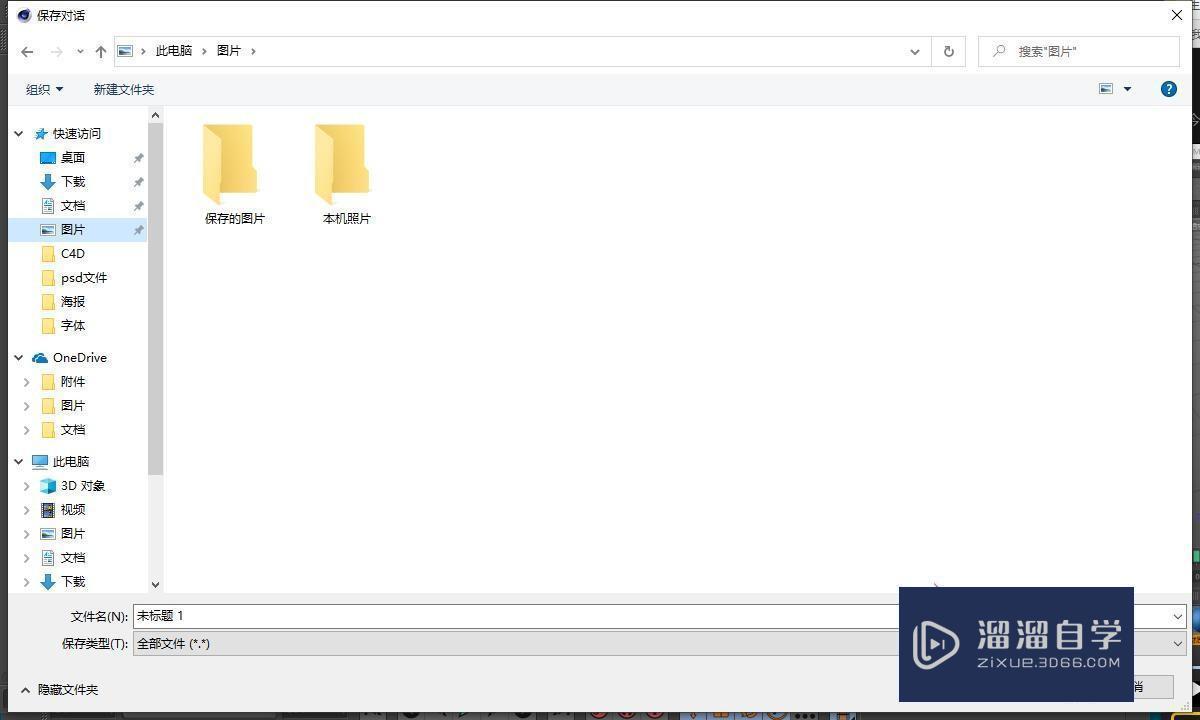
第8步
打开所保存的文件夹,我们将可以看到刚刚所保存到电脑的图片了。
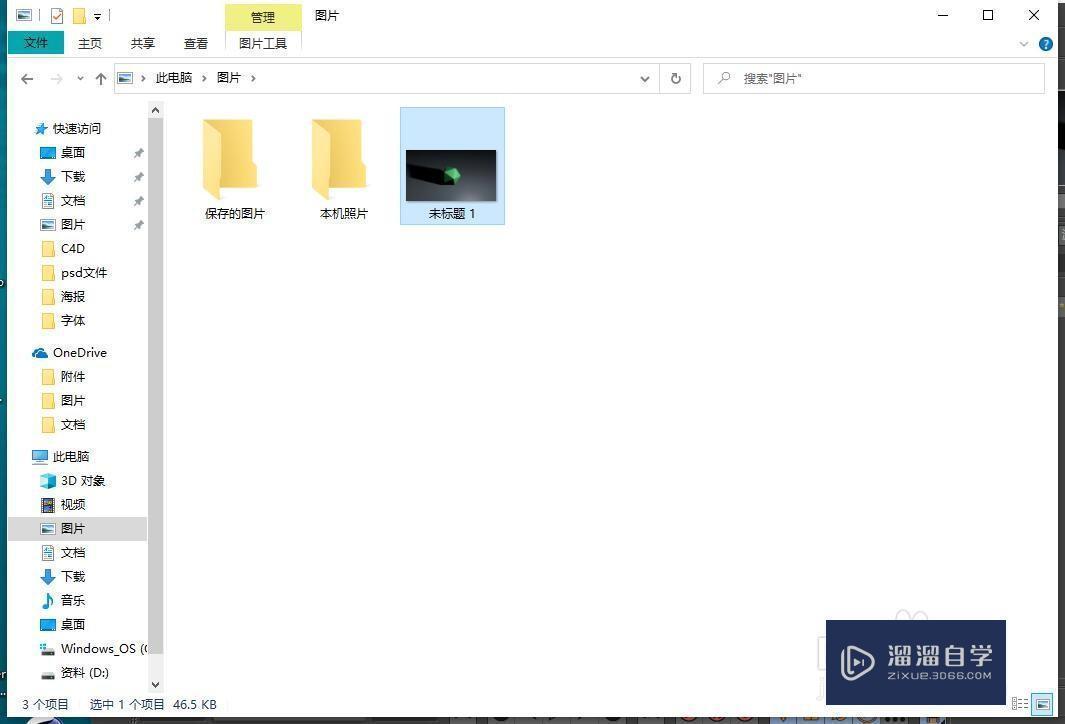
总结:
1、点击箭头所指的渲染到图片查看器,快捷键Shift+R。2、渲染完成之后,鼠标右键点击箭头所指的文件。3、选择另存为,快捷键Ctrl+Shift+S。4、点击箭头所指的格式。5、在菜单中选择JPG。6、点击确定。7、修改文件名,设置想要保存的位置,点击保存按钮。8、打开所保存的文件夹,我们将可以看到刚刚所保存到电脑的图片了。
相关文章
距结束 06 天 14 : 59 : 24
距结束 00 天 02 : 59 : 24
首页







